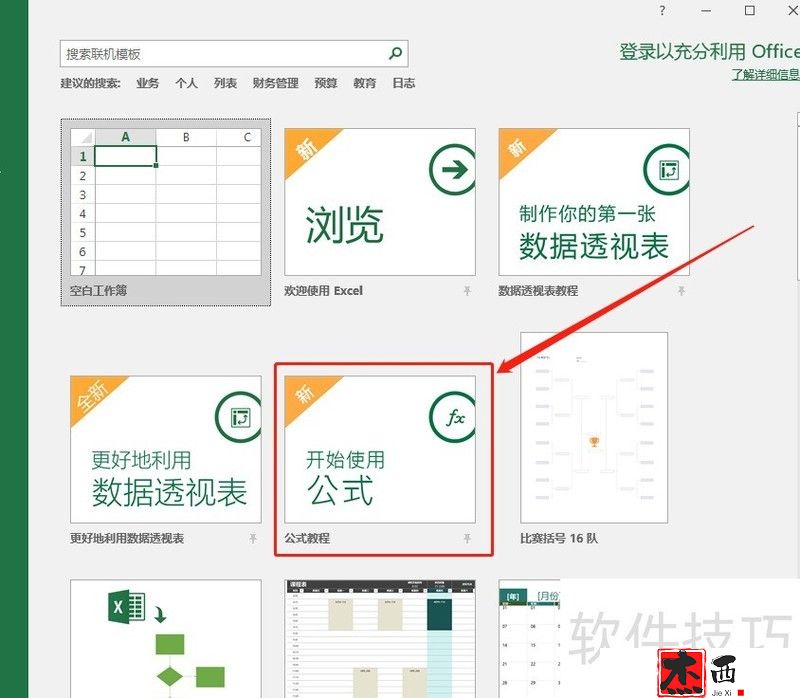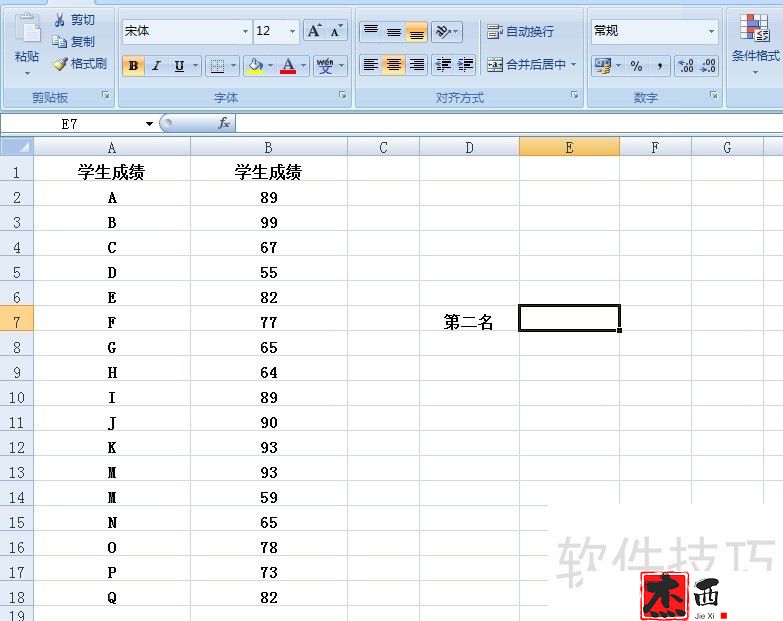在Excel中如何设置/取消打印区域(如何取消excel的打印区域)
在Excel中如何设置/取消打印区域,Excel用户完成表格编辑后,如果未设置打印范围,系统将默认打印整个工作表。为了有针对性地打印内容,用户需要启用打印区域功能来自定义要输出的单元格或区域。
1. 设置打印区域。打开要设置打印区域的工作表,然后选择要设置为打印区域的单元格区域。如下表所示,单元格区域A2:E11。
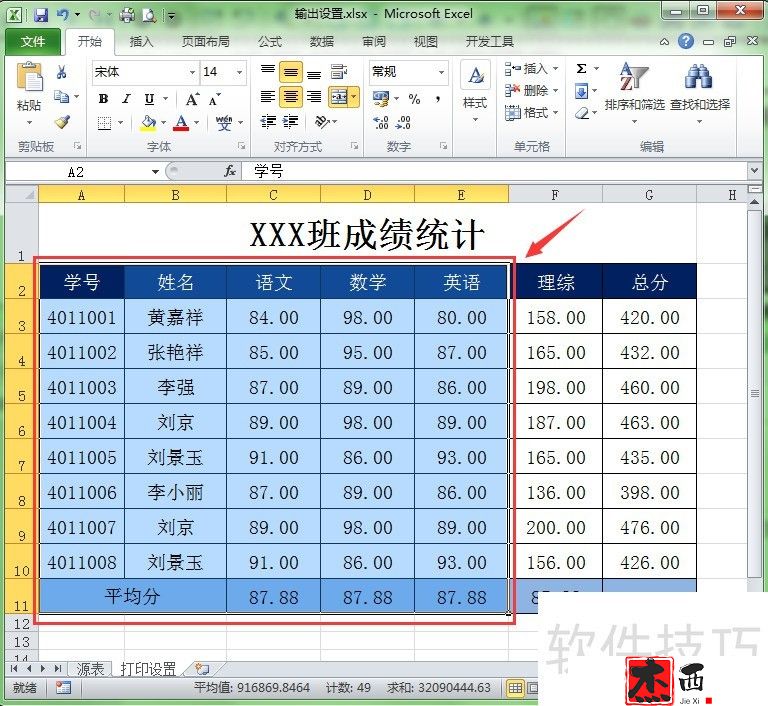
2. 选择“页面布局”菜单,然后单击工具栏中“打印区域”按钮下方的黑色三角形。
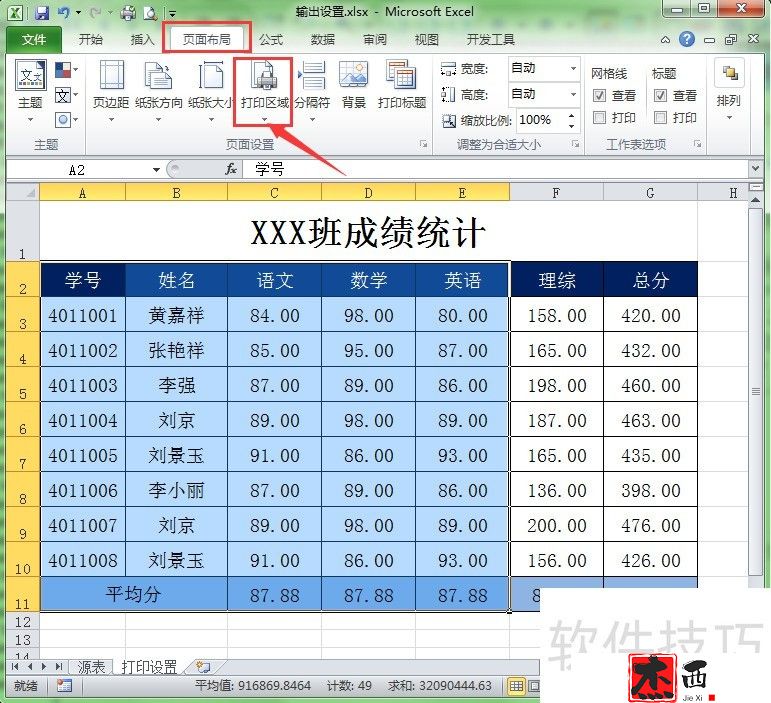
3. 在弹出的下拉菜单中选择“设置打印区域”按钮。
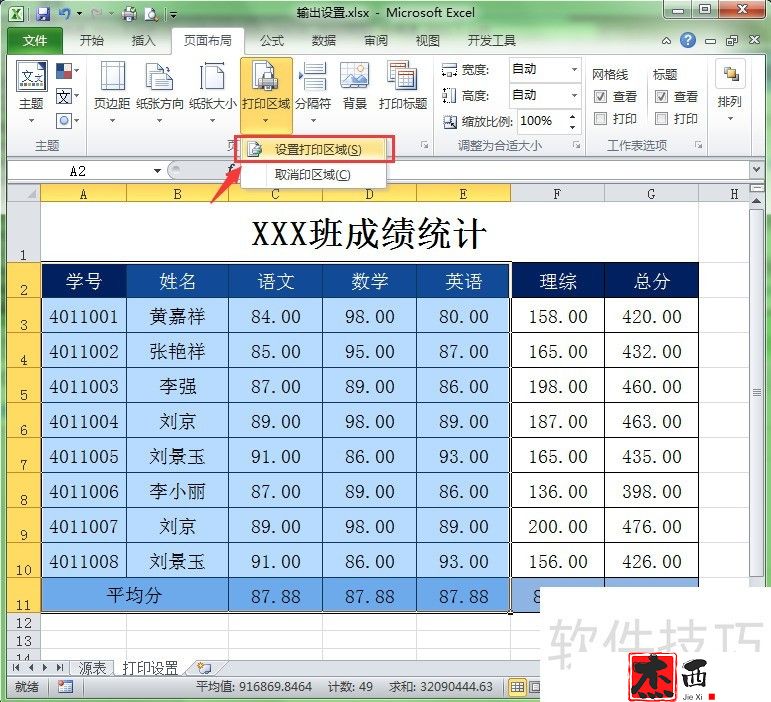
4. 单击“打印预览”查看打印效果。我们可以看到,此时只打印了我们设置的区域。您可以通过设置打印区域来选择性地打印工作表的部分内容。
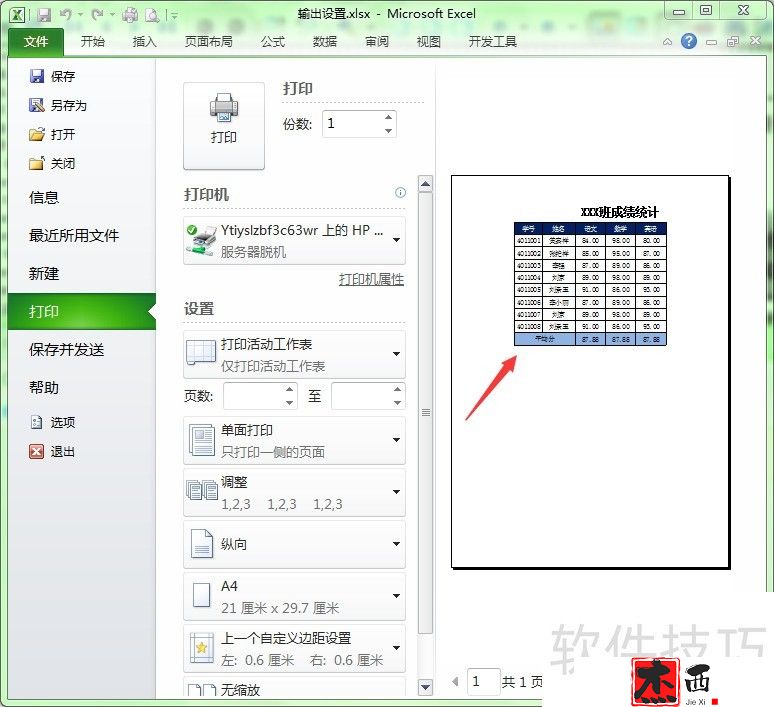
5、取消打印区域:当工作表中设置了打印区域时,如果不取消打印区域设置,则打印时将始终打印打印区域中的内容。如果我们要打印工作表的全部内容,需要取消打印区域设置。单击页面布局菜单中的打印区域按钮。
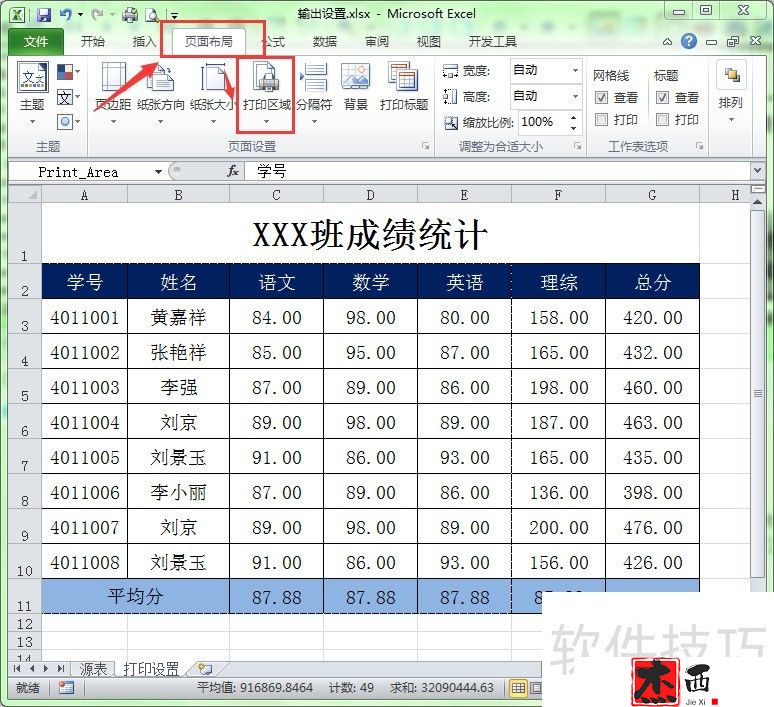
6. 在弹出的下拉列表中选择“取消打印区域”命令。这样我们就可以打印工作表的全部内容。
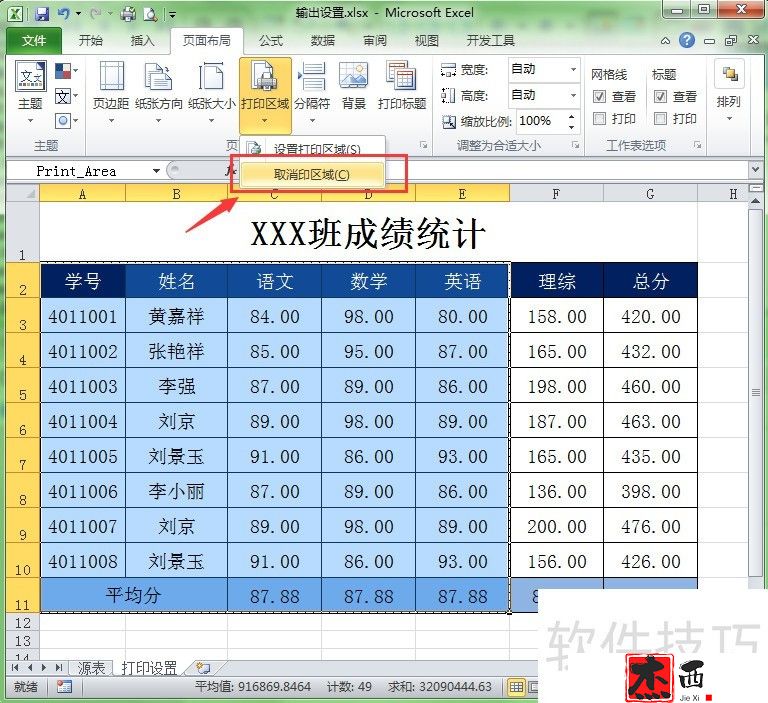
在Excel中如何设置/取消打印区域,以上就是本文为您收集整理的在Excel中如何设置/取消打印区域最新内容,希望能帮到您!更多相关内容欢迎关注。
郑重声明:本文版权归原作者所有,转载文章仅为传播更多信息之目的,如作者信息标记有误,请第一时候联系我们修改或删除,多谢。本文地址:https://www.sjzdingshang.com/post/256174.html